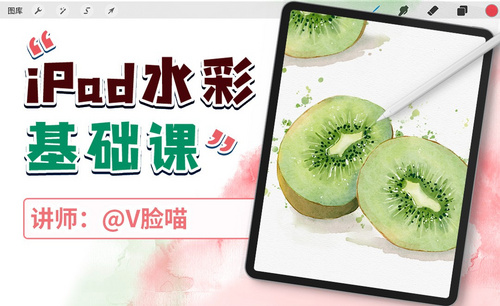iPad水彩基础课-猕猴桃图文教程发布时间:2022年01月31日 08:01
虎课网为您提供字体设计版块下的iPad水彩基础课-猕猴桃图文教程,本篇教程使用软件为ipad、procreate,难度等级为初级练习,下面开始学习这节课的内容吧!
本节课讲解iPad水彩-猕猴桃,同学们可以在下方评论区进行留言,老师会根据你们的问题进行回复,作业也可以在评论区
进行提交。
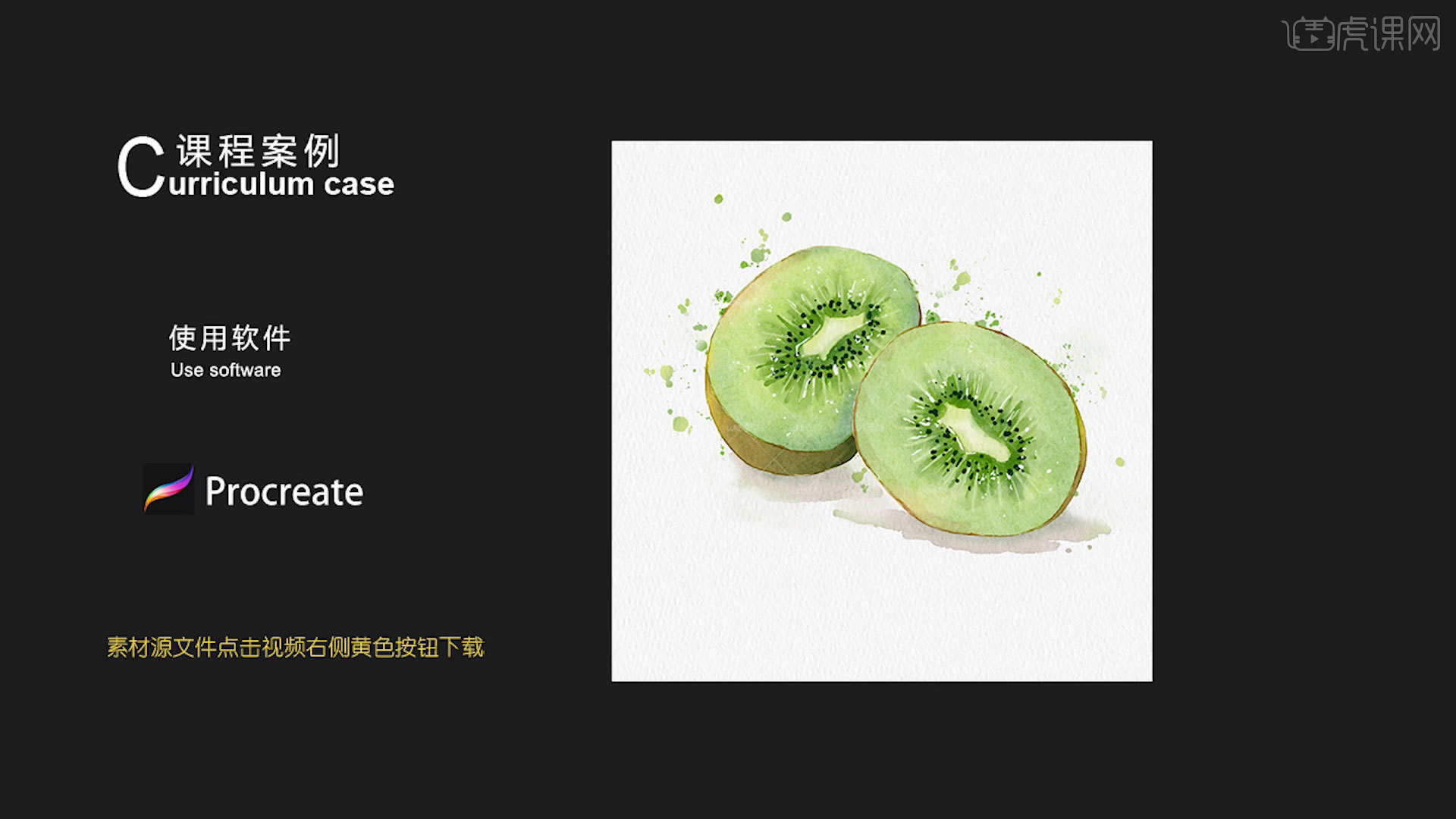
核心知识点:ipad水彩猕猴桃的绘制、学会水彩墨点的使用方式。
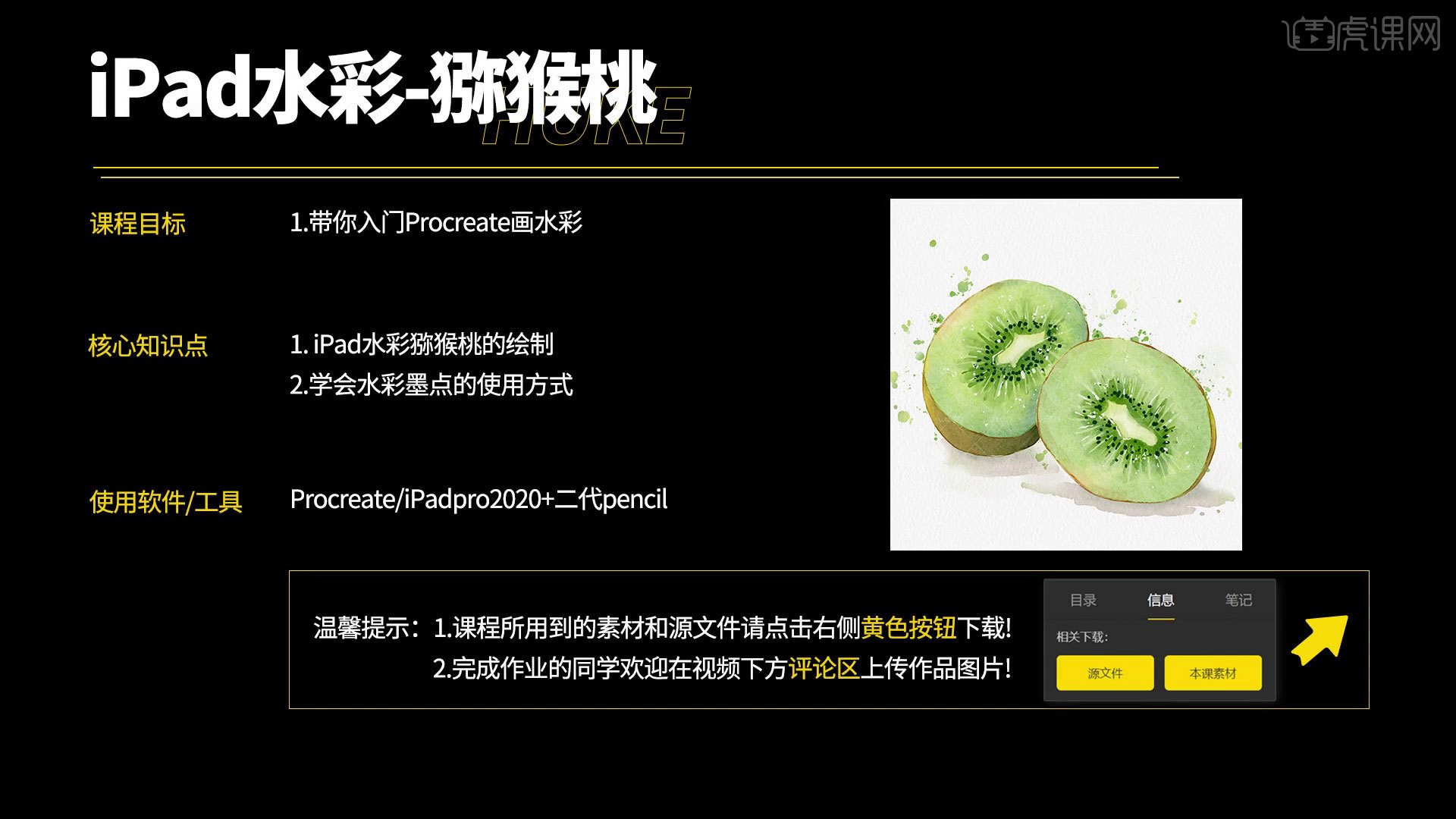
学完本课内容后,同学们可以根据下图作业布置,在视频下方提交作业图片,老师会一一进行解答。
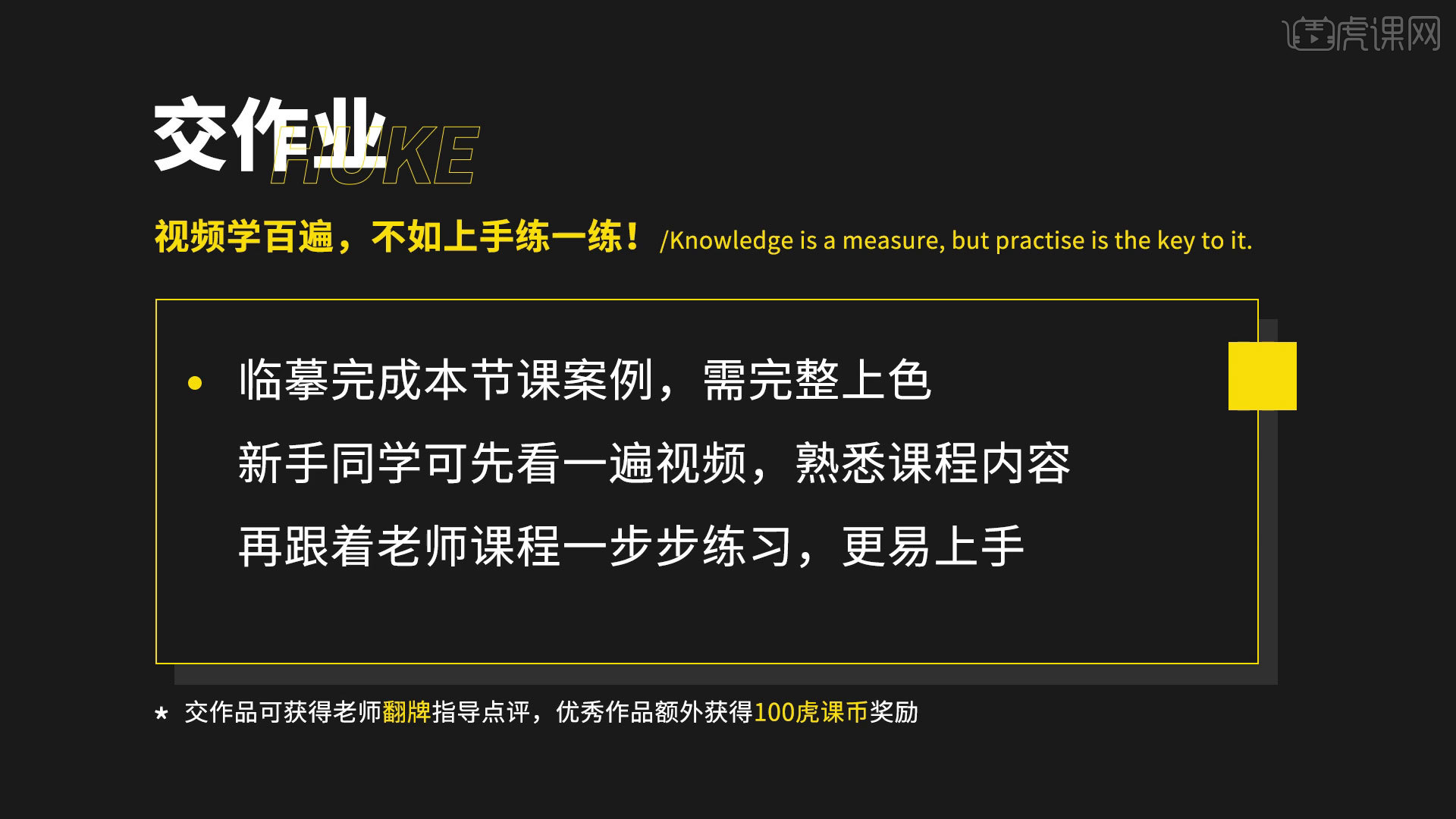
那我们开始今天的教程吧。
1.将纸纹添加到图层中,选择【正片叠底】,【新建图层】开始绘制草图。
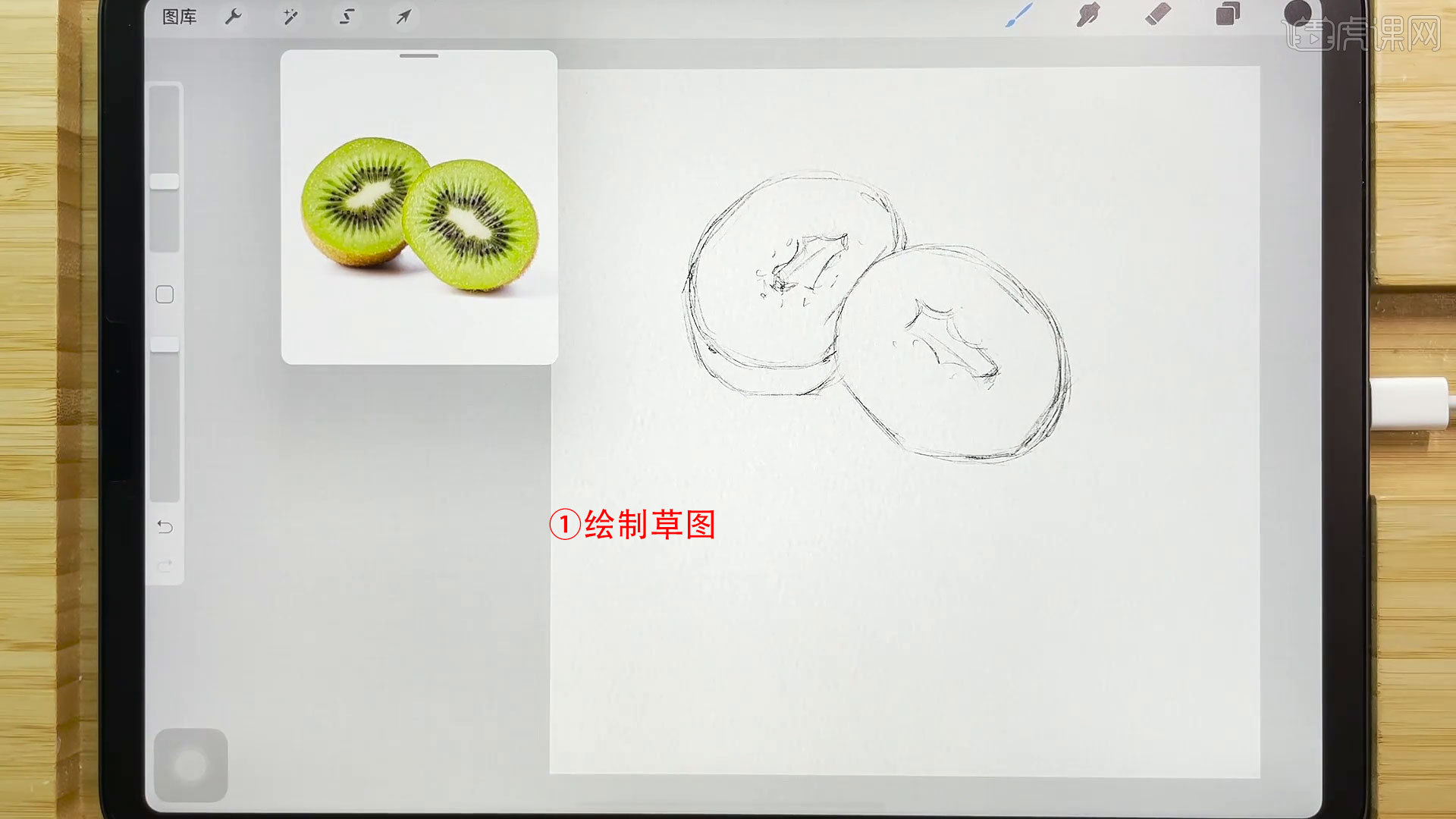
2.将草图放大,降低草图【不透明度】,【新建图层】进行勾线。
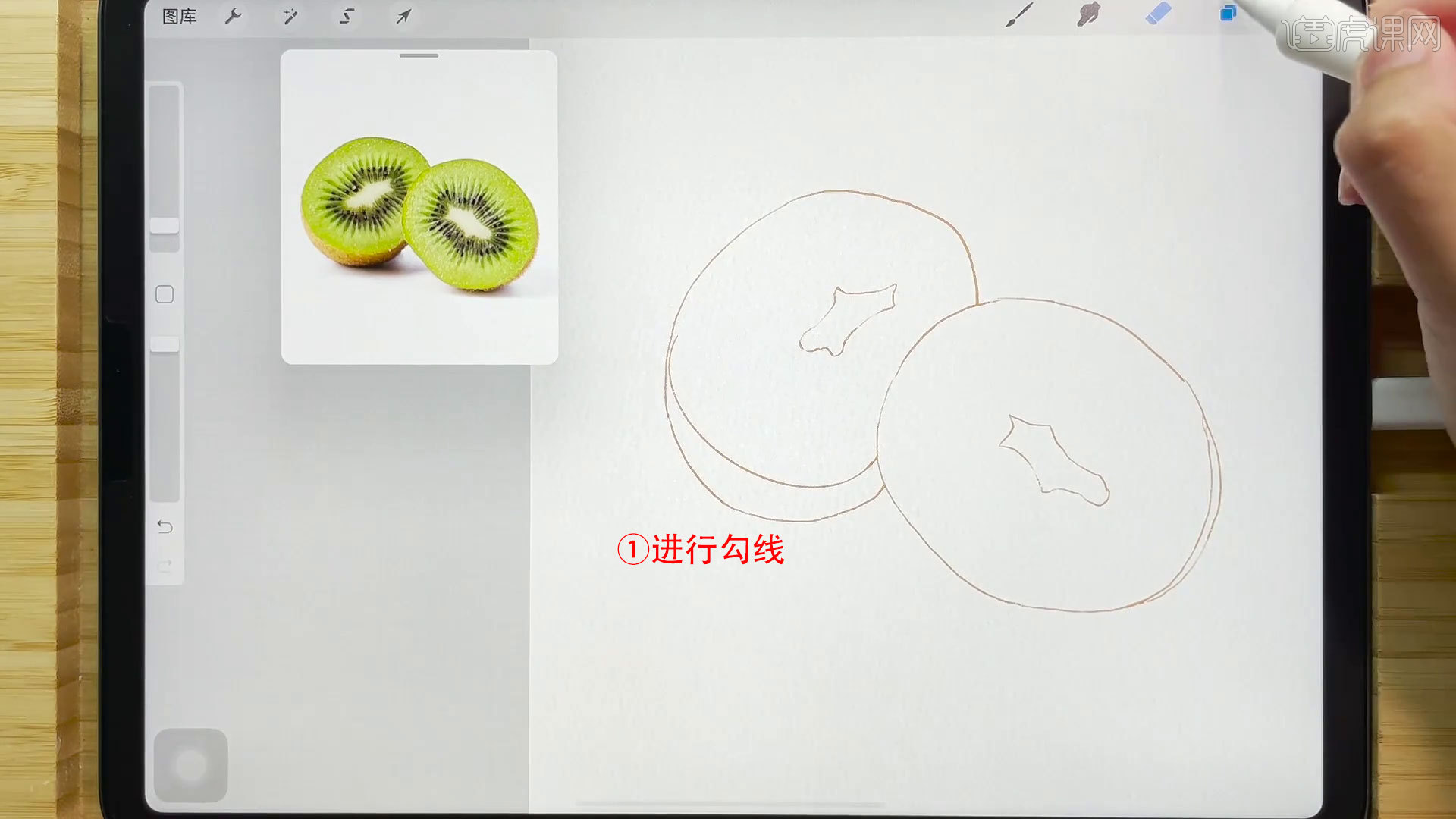
3.【新建图层】进行上色,选框将猕猴桃圈出来,直接拖拽出来进行拖白色。
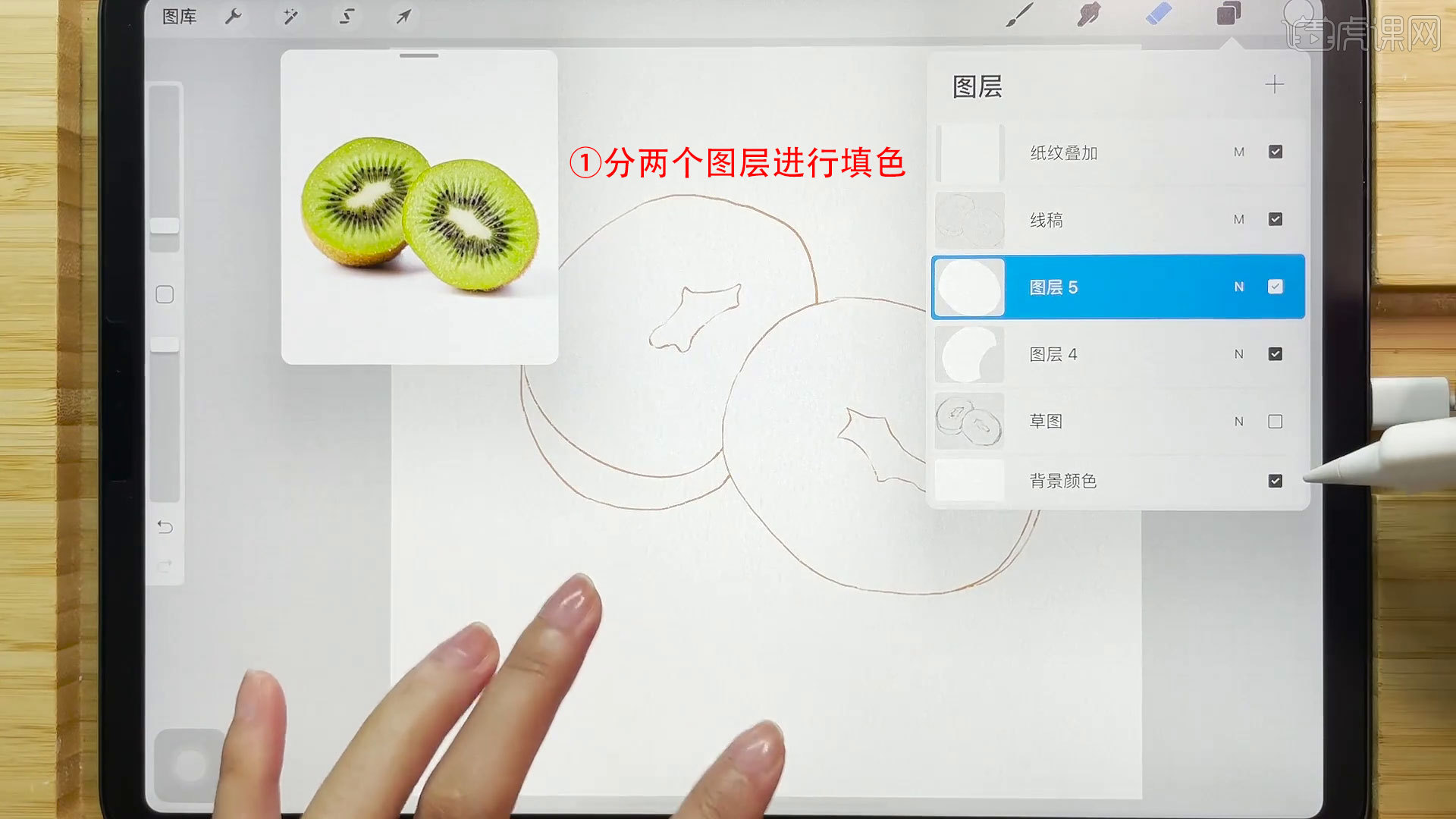
4.将边缘进行修整,【新建图层】并【创建剪切蒙版】,对猕猴桃进行上色。

5.进行【阿尔法锁定】,进行混色,中间浅两边深。

6.降低线稿【不透明度】,用【湿边画笔】画出猕猴桃的皮,适当涂抹并且再复制一层。
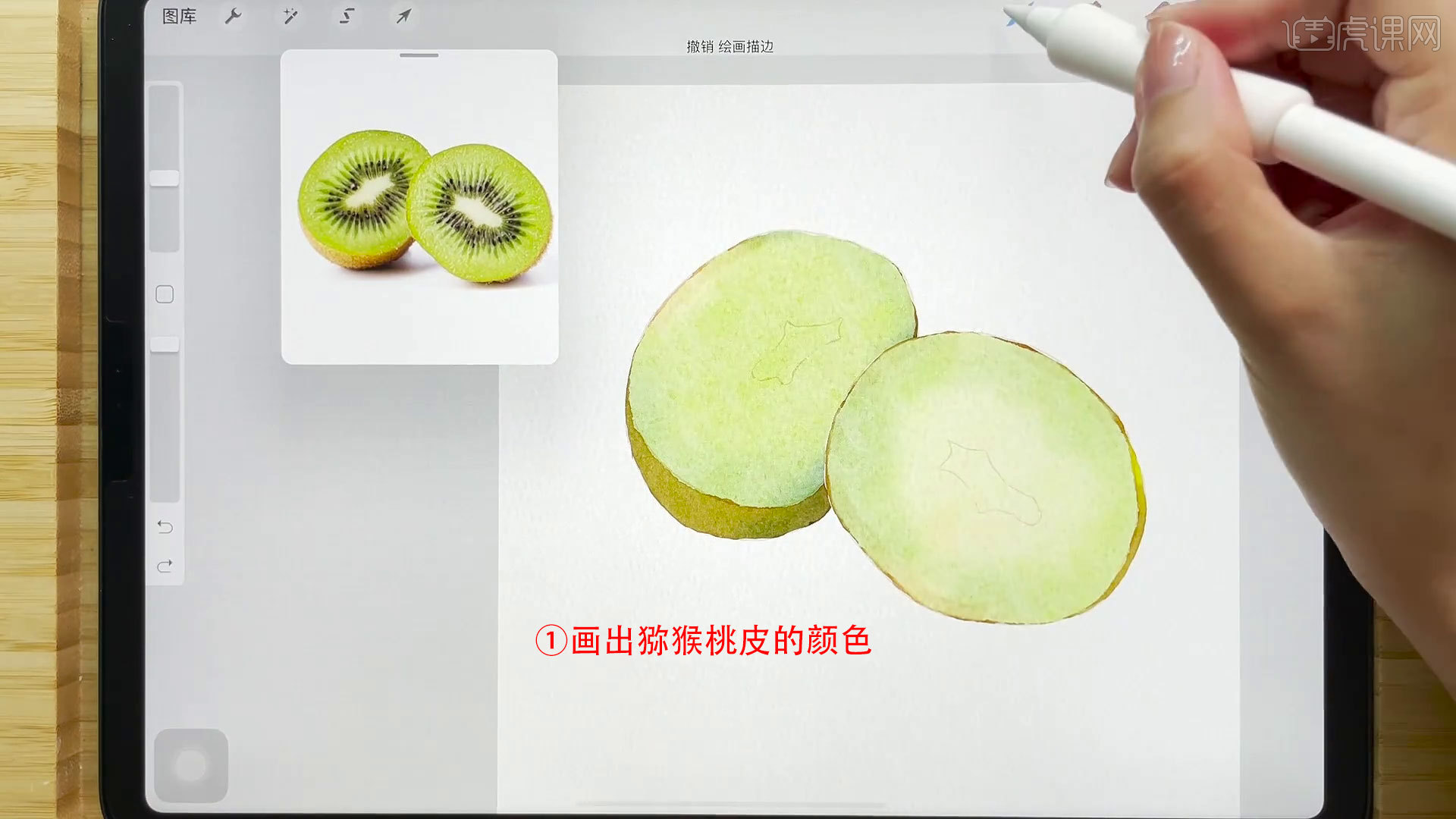
7.选择【软湿边笔刷】绘制猕猴桃中心,适当进行涂抹,要有发散性笔触。
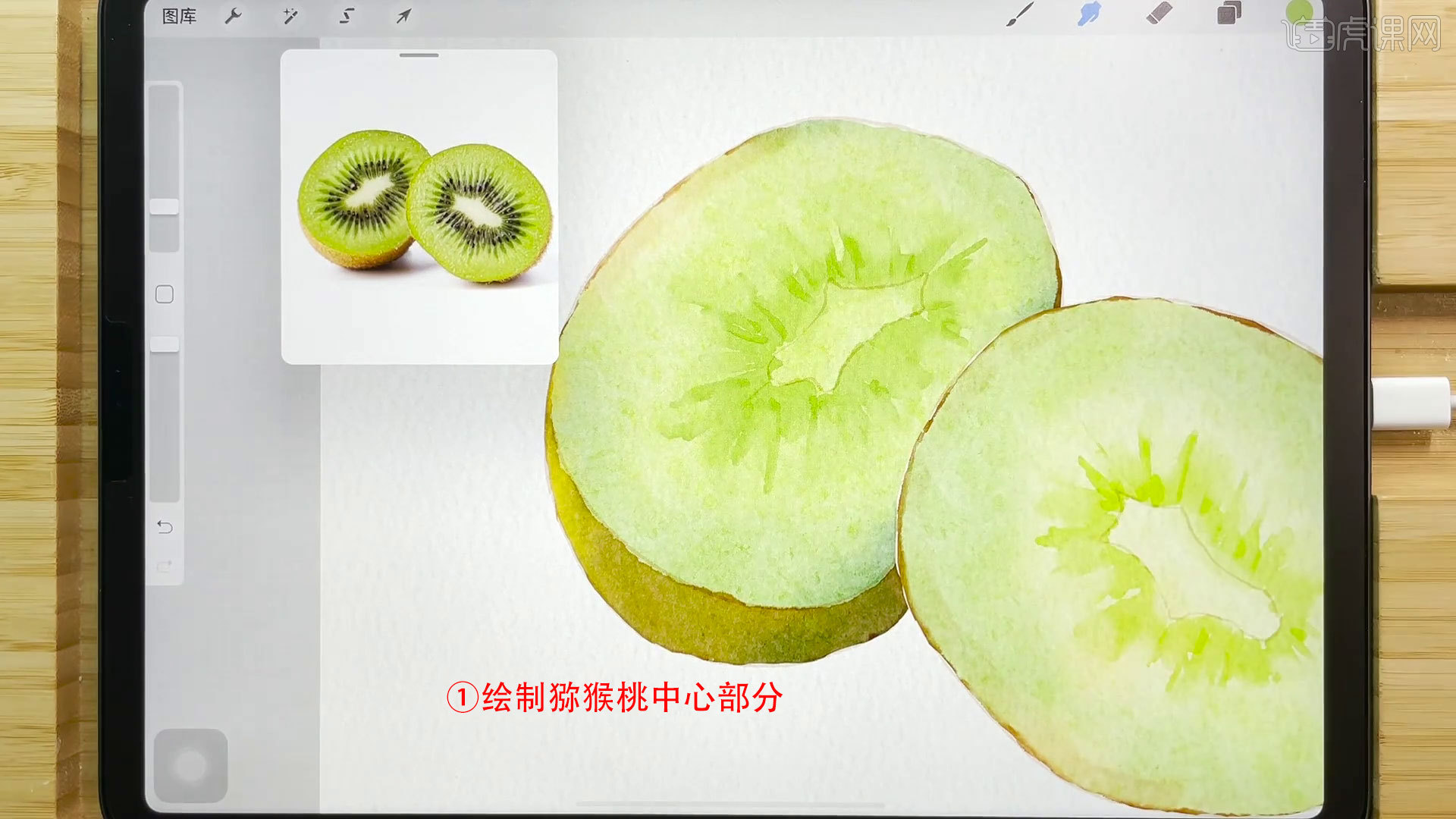
8.【新建图层】绘制中间白色的部分,【阿尔法锁定】添加浅一点的绿色,【软湿边笔刷】继续添加深一点的绿色。

9.【晕染混色笔刷】添加一点绿色再中间,【新建图层】选择【高光笔刷】,选择深绿色画猕猴桃耔。

10.边缘加一点绿色,【软湿边】在中间添加一些亮色的纹路,适当进行涂抹。
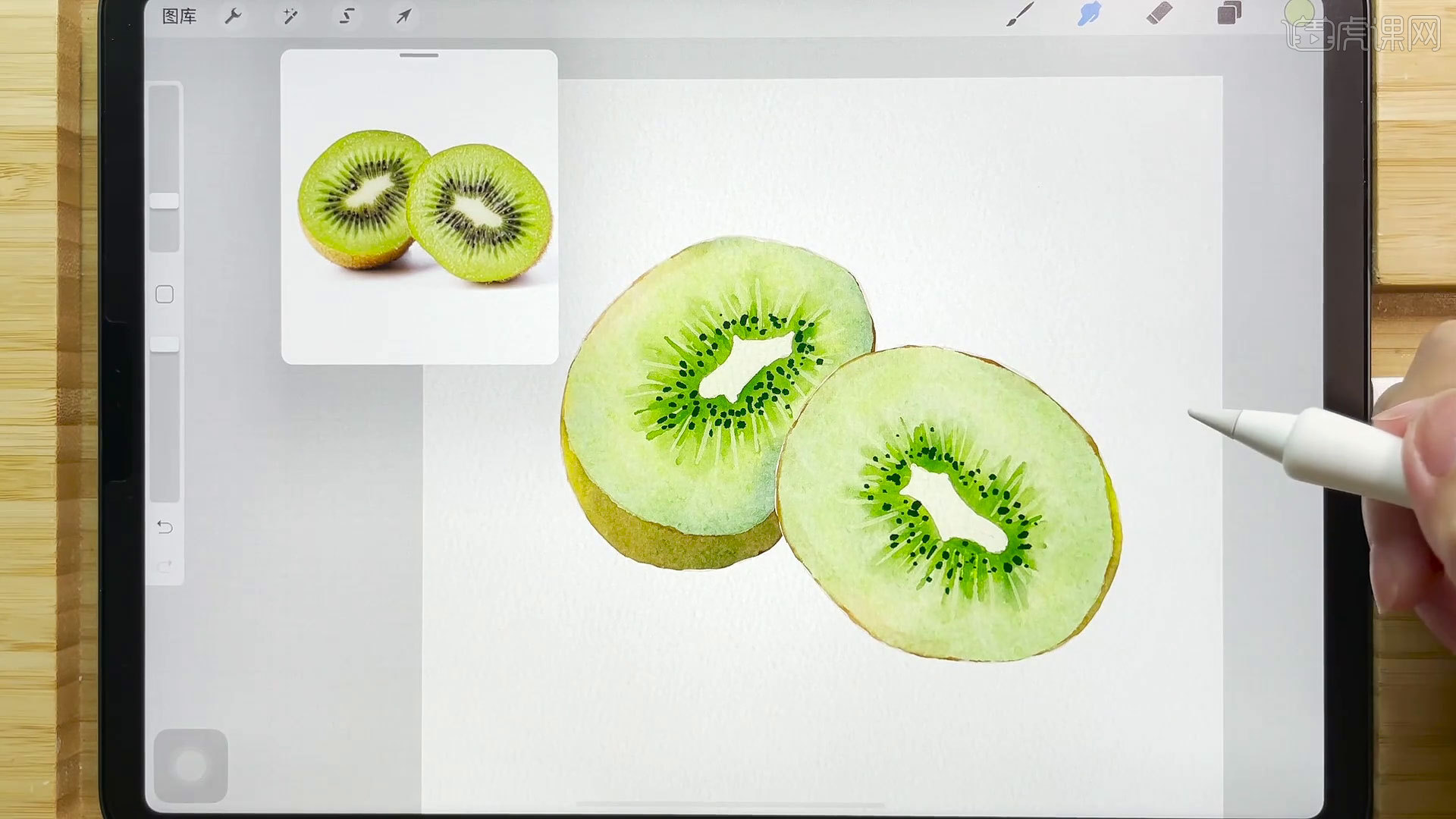
11.【新建图层】改为【正片叠底】,添加两个水果之间的投影,中间适当进行过度。
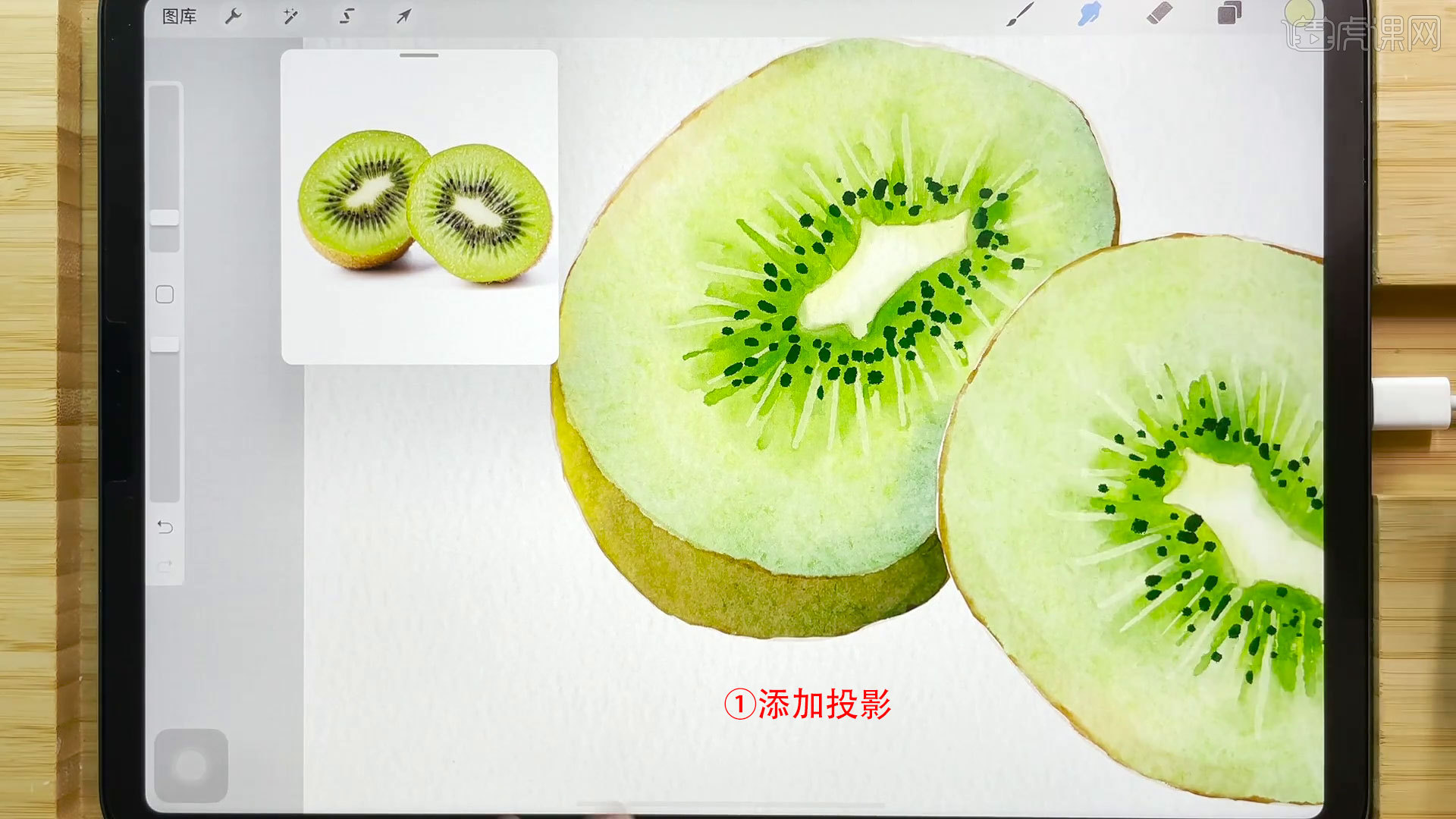
12.提高线稿的【不透明度】,颜色进行修改,整体进行调整,再添加高光。


13.用【墨点笔刷】添加一些白色肌理,添加投影,适当涂抹过度。
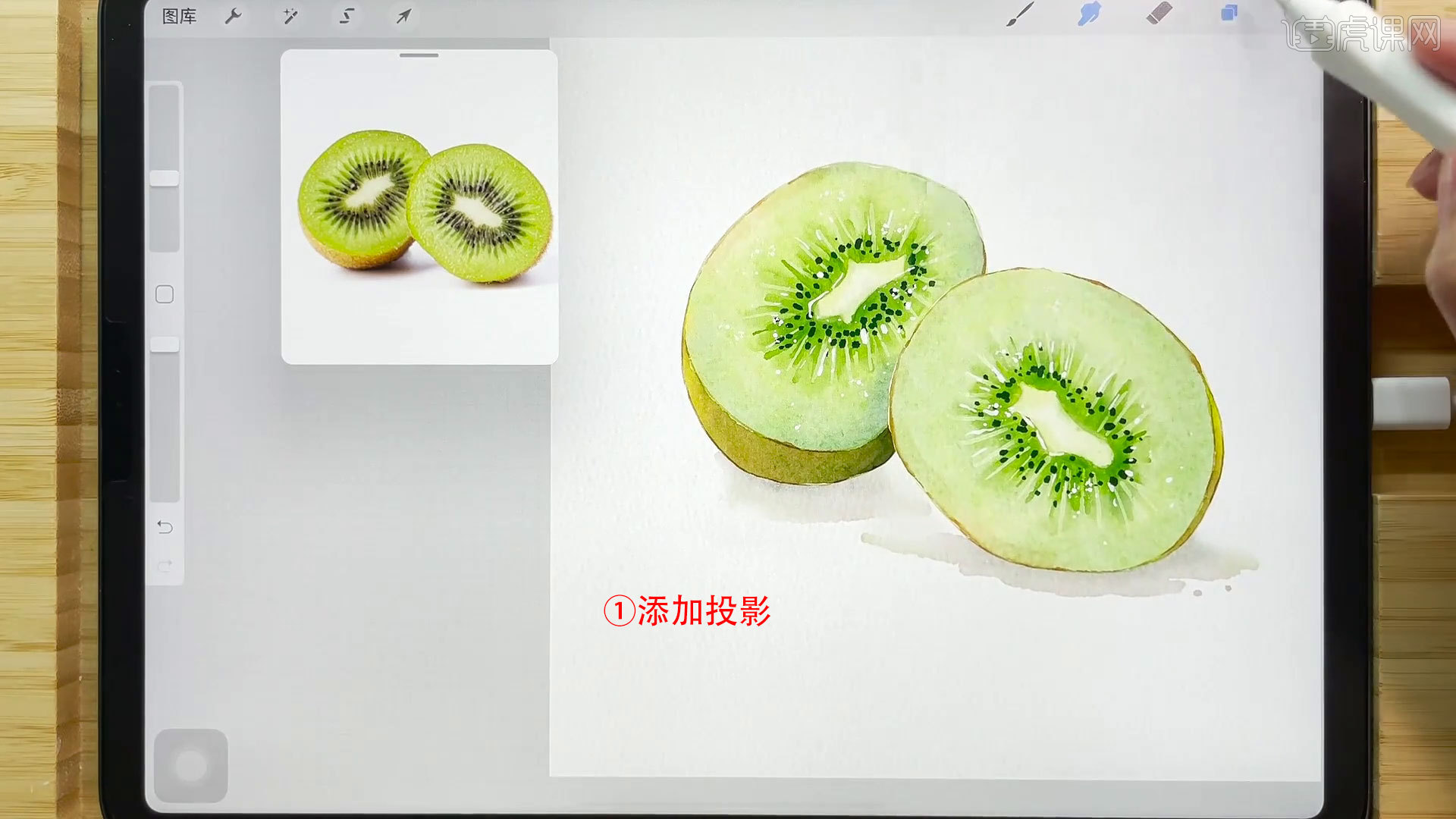
14.最终效果如图示,同学们记得上传自己的作业哦!
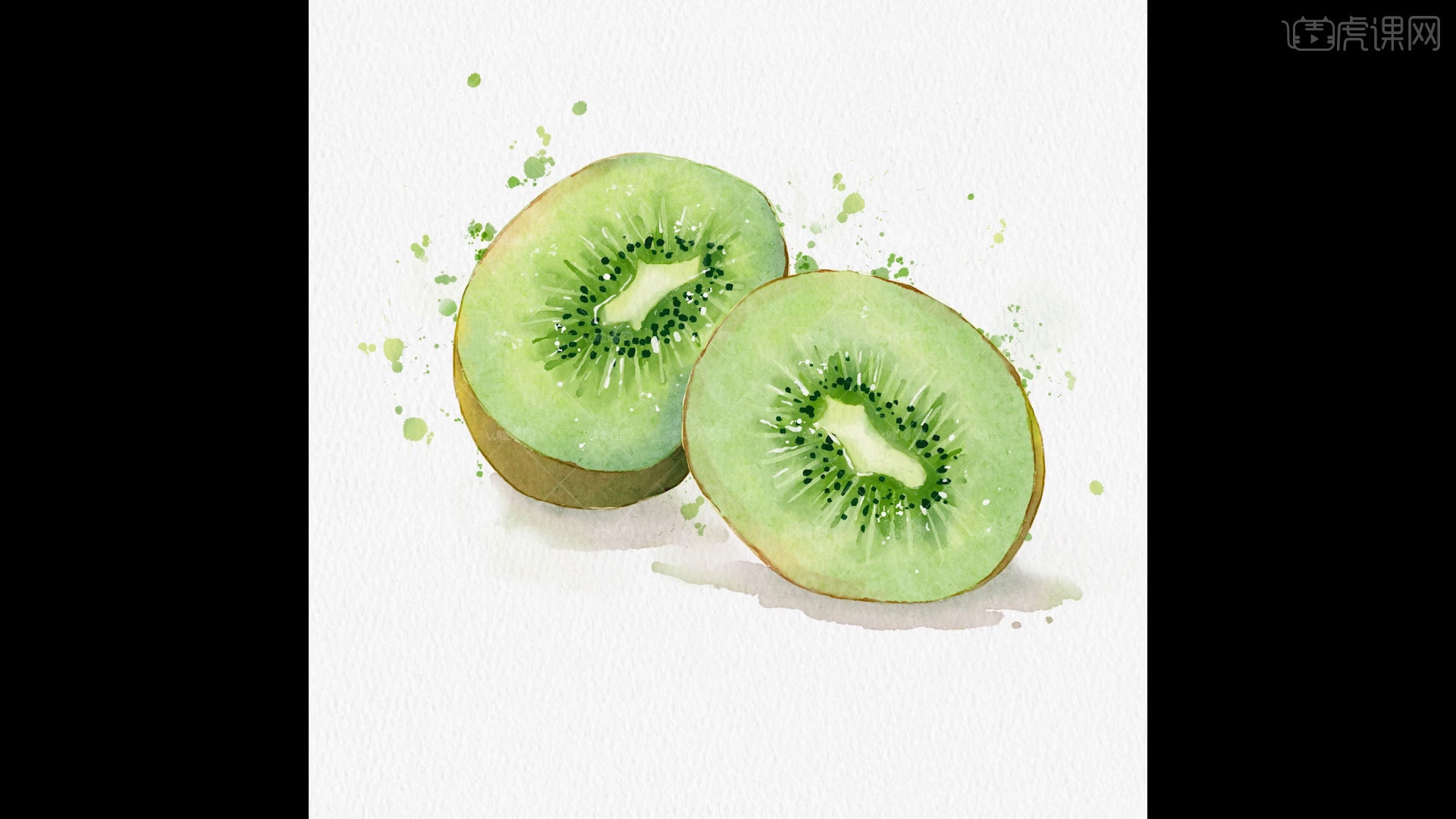
以上就是iPad水彩基础课-猕猴桃图文教程的全部内容了,你也可以点击下方的视频教程链接查看本节课的视频教程内容,虎课网每天可以免费学一课,千万不要错过哦!